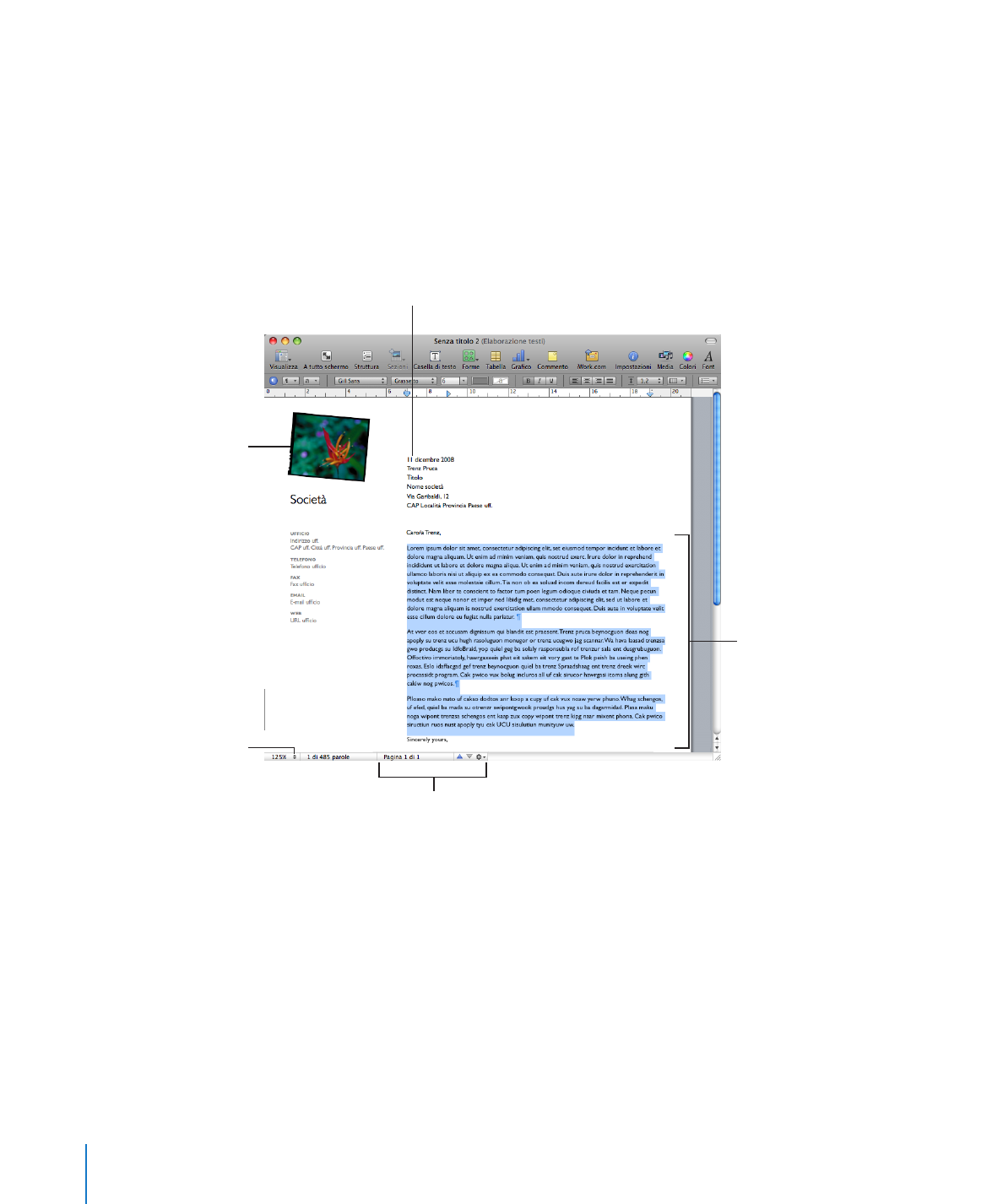
nel modello di un
documento.
Il controllo Vista pagina
ti consente di modificare
l'aspetto su schermo di
un documento.
I controlli di navigazione ti consentono
di passare a una pagina specifica o
di scorrere nel documento tramite
selezione, pagina, elemento o stile.
Il
Â
testo segnaposto mostra come apparirà il testo sulla pagina. Se fai clic sul testo
segnaposto, viene selezionata l'intera area di testo. Quando inizi a digitare, il testo
segnaposto scompare e viene sostituito da ciò che stai digitando. Per ulteriori
informazioni, consulta la sezione “Utilizzare il testo segnaposto” a pagina 85.
16
Capitolo 1
Strumenti e tecniche di Pages
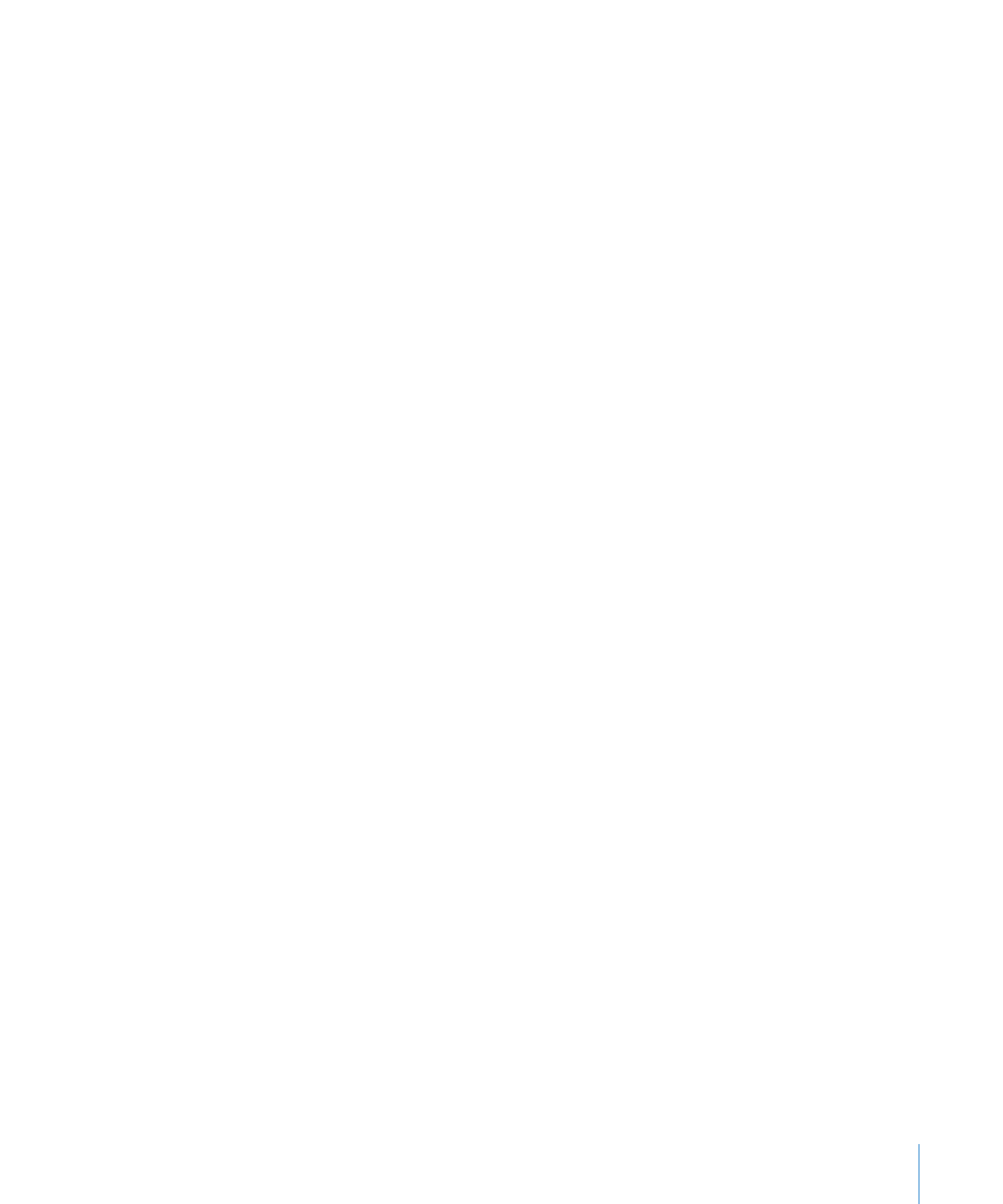
Capitolo 1
Strumenti e tecniche di Pages
17
I
Â
segnaposto dei documenti multimediali possono contenere immagini, documenti
audio e filmati. Trascina immagini, documenti audio o filmati sul segnaposto.
I segnaposto dei documenti multimediali ridimensionano e posizionano
automaticamente l'immagine o il filmato. Puoi trascinare i documenti multimediali
in qualsiasi punto all'interno del documento (non solo su un segnaposto dei
documenti multimediali). Per ulteriori informazioni, consulta la sezione “Sostituire le
immagini dei modelli con immagini personali” a pagina 152.
Inoltre, molti modelli contengono
Â
campi unione. I campi unione consentono di
inserire facilmente nomi, numeri di telefono, indirizzi (qualsiasi dato definito
nei contatti di "Rubrica Indirizzi" o in un documento di Numbers) all’interno dei
documenti di Pages. Questa funzionalità consente di riutilizzare un documento,
quale una lettera o un contratto, per più persone inserendo i dati specifici di una
persona all'interno dei campi unione del documento. Per ulteriori informazioni,
consulta la sezione “Cosa sono i campi unione?” a pagina 266.
A volte, sulle pagine compaiono degli elementi grafici, quali sfondi e loghi. Questi
Â
oggetti sono denominati oggetti master. Se un oggetto di un modello non è
selezionabile, è possibile che si tratti di un oggetto master. Per ulteriori informazioni,
consulta la sezione “Utilizzare gli oggetti master (immagini di sfondo ripetute)” a
pagina 68.
Puoi trascinare o posizionare oggetti su una pagina, compresi grafici, filmati e audio
importati oppure oggetti creati in Pages tra cui caselle di testo, grafici, tabelle e forme.
È possibile anche inserire le pagine preformattate per il modello che stai utilizzando.
Fai clic su Pages o Sezioni nella barra degli strumenti e scegli una pagina di modello.
La nuova pagina verrà aggiunta subito dopo quella in cui hai posizionato il punto di
inserimento.